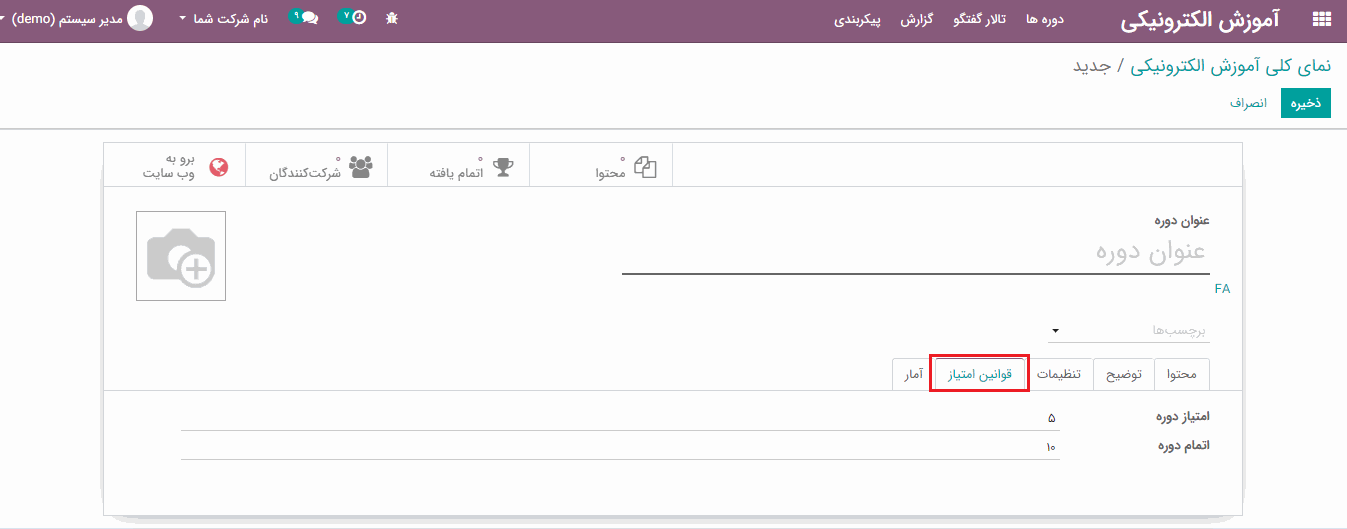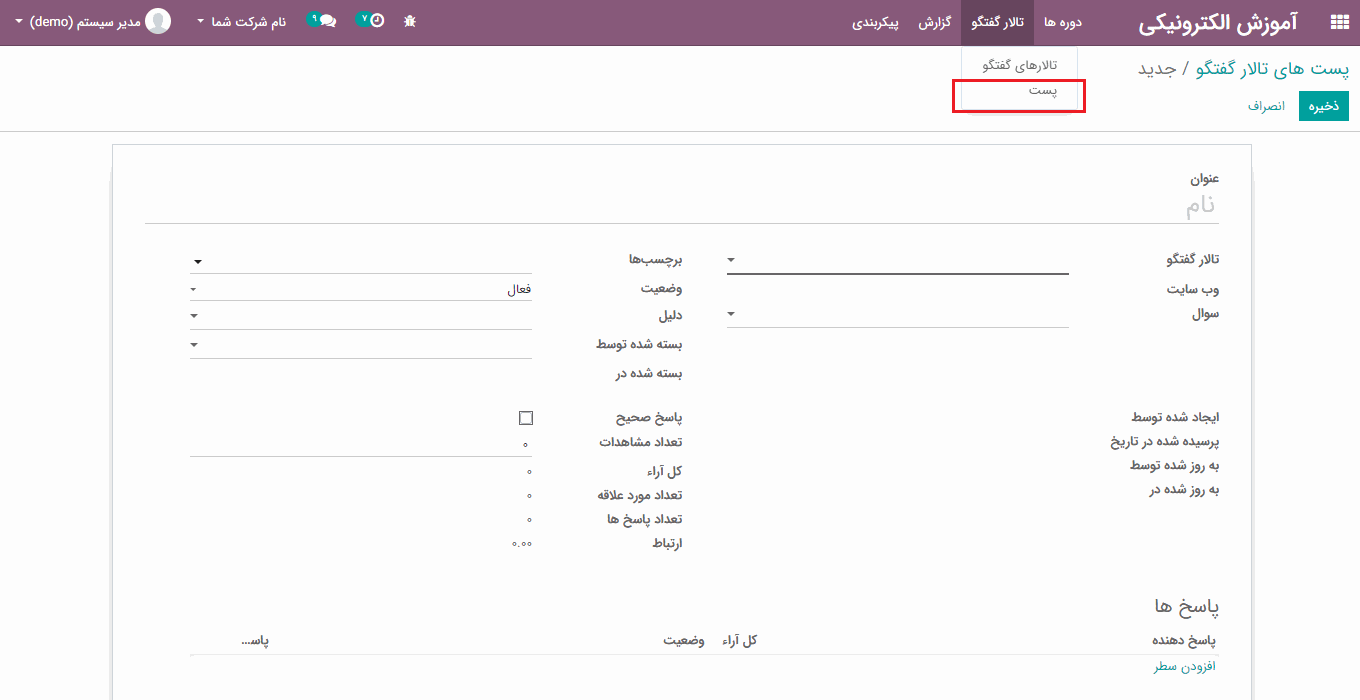ماژول آموزش الکترونیکی اودوو ای آر پی، فرصتی برای قالب بندی دوره ها در وب سایت شما فراهم می کند و بازدیدکنندگان را قادر می سازد تا طبق استانداردهای طراحی شده، در دوره عضو شوند و دوره خود را به پایان برسانند. همچنین این ماژول داشبورد جالبی برای کاربرانی که در حال حاضر وارد وب سایت شده اند، ارائه می دهد. به کاربر عضو شده جزئیات مختلفی از قبیل وضعیت دوره هایی که در آنها شرکت کرده است، نشان هایی که کسب کرده است، رتبه و سایر اطلاعات پروفایل نمایش داده می شود.
برای نصب ماژول آموزش الکترونیکی اودوو به برنامه های اودوو بروید.
به محض ورود به داشبورد آموزش الکترونیکی، می توانید دوره های ایجاد شده را ببینید. با این حال، برای ایجاد یک دوره جدید، روی دکمه "ایجاد" در سمت بالا کلیک کنید.
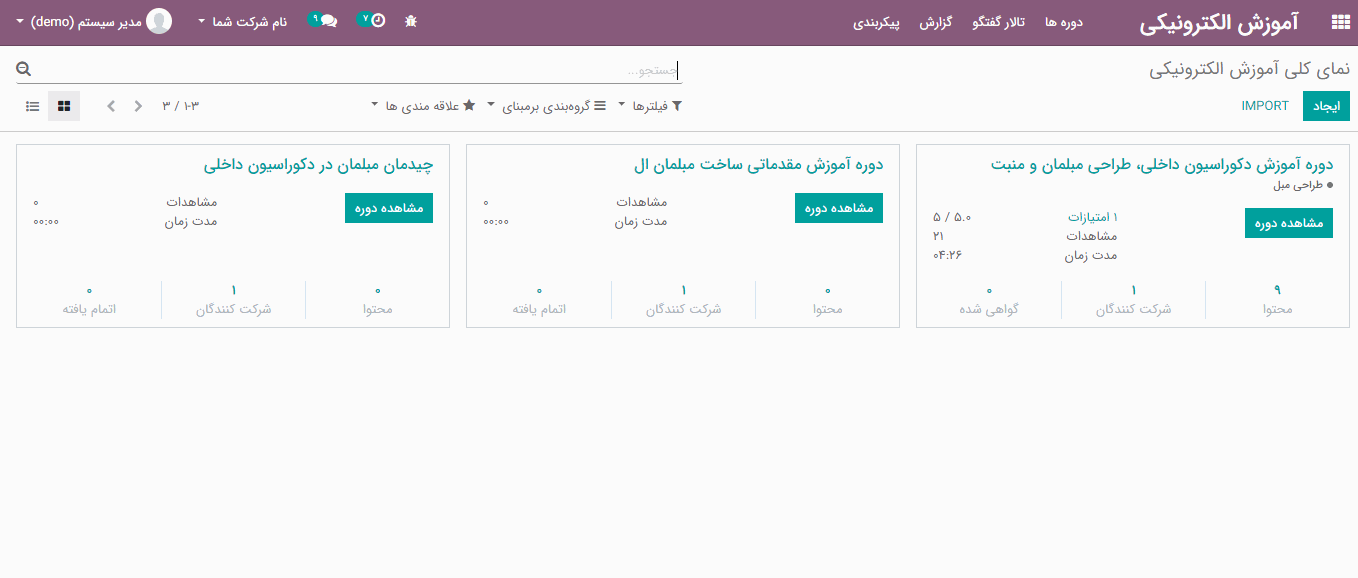
پیکربندی برچسب های دوره و برچسب های محتوا
اگر به پیکربندی ماژول آموزش الکترونیکی مراجعه کنید، منوهایی برای پیکربندی برچسب های دوره و برچسب های محتوا را مشاهده خواهید کرد.
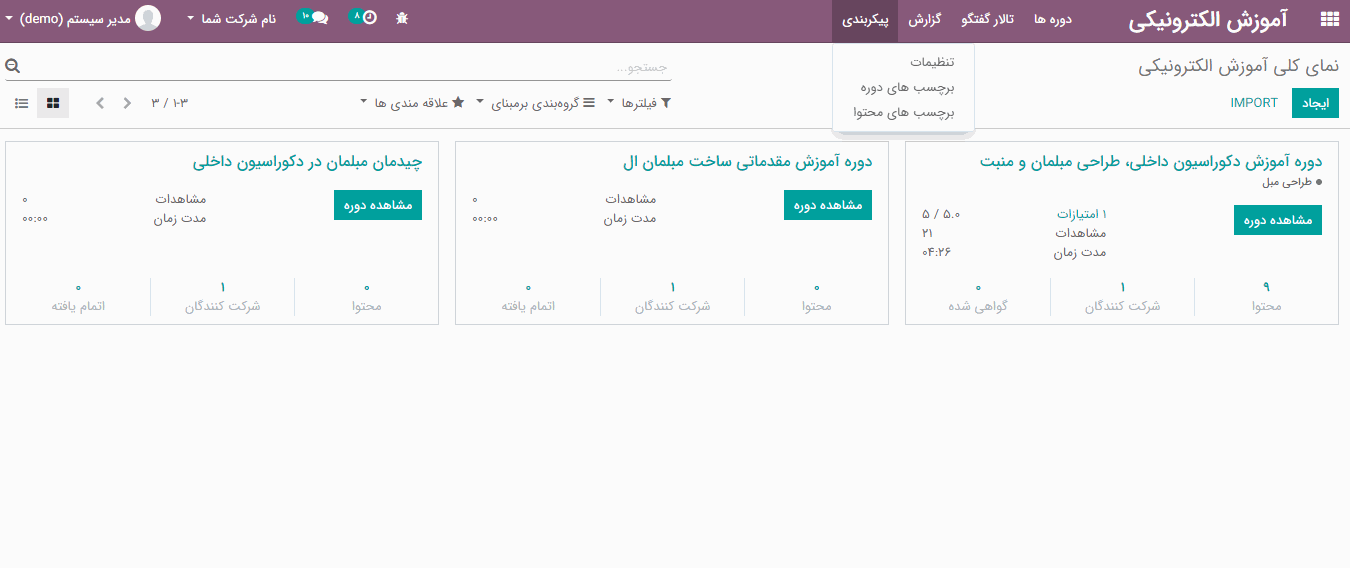
ایجاد دوره جدید
برای پیکربندی یک دوره جدید، به ماژول
آموزش الکترونیکی> دوره ها
بروید و روی دکمه
"ایجاد"
کلیک کنید.
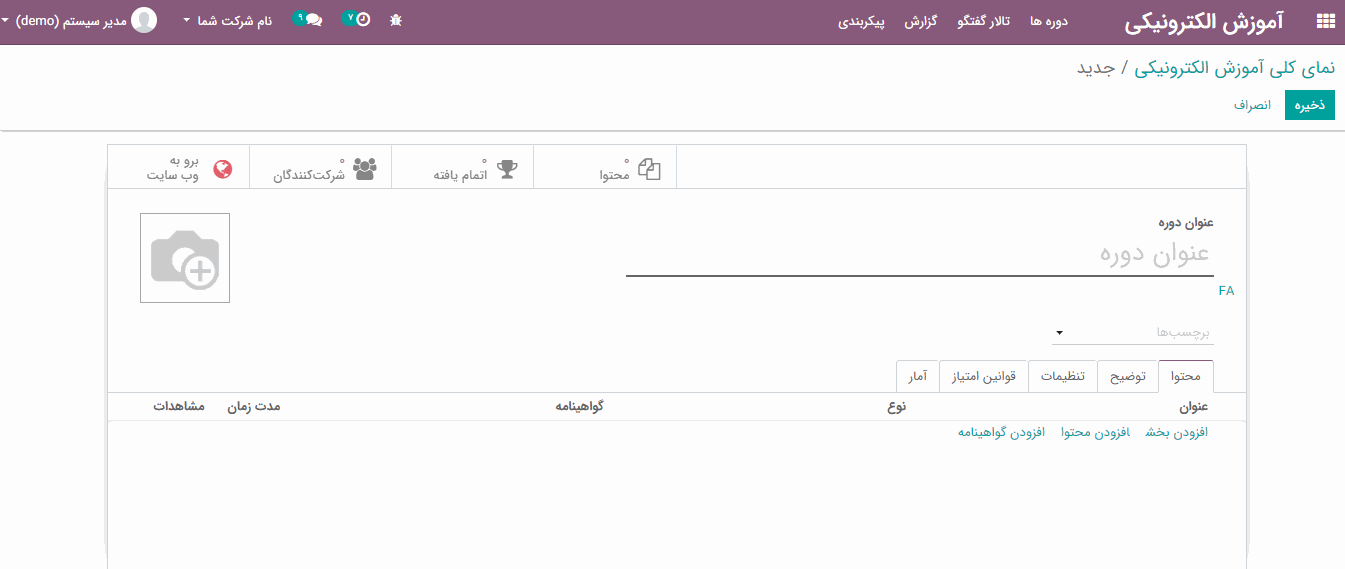
فرم ایجاد دوره دارای فیلدهای زیر است:
-
عنوان دوره: می توانید نام دوره خود را وارد کنید.
-
برچسب ها: برای دسته بندی و فیلتر کردن کانال ها/ دوره های نمایش داده شده استفاده می شوند.
شما می توانید برچسب ها را از فهرست کشویی انتخاب کنید یا با کلیک بر روی "ایجاد و ویرایش" برچسب جدیدی ایجاد کنید.
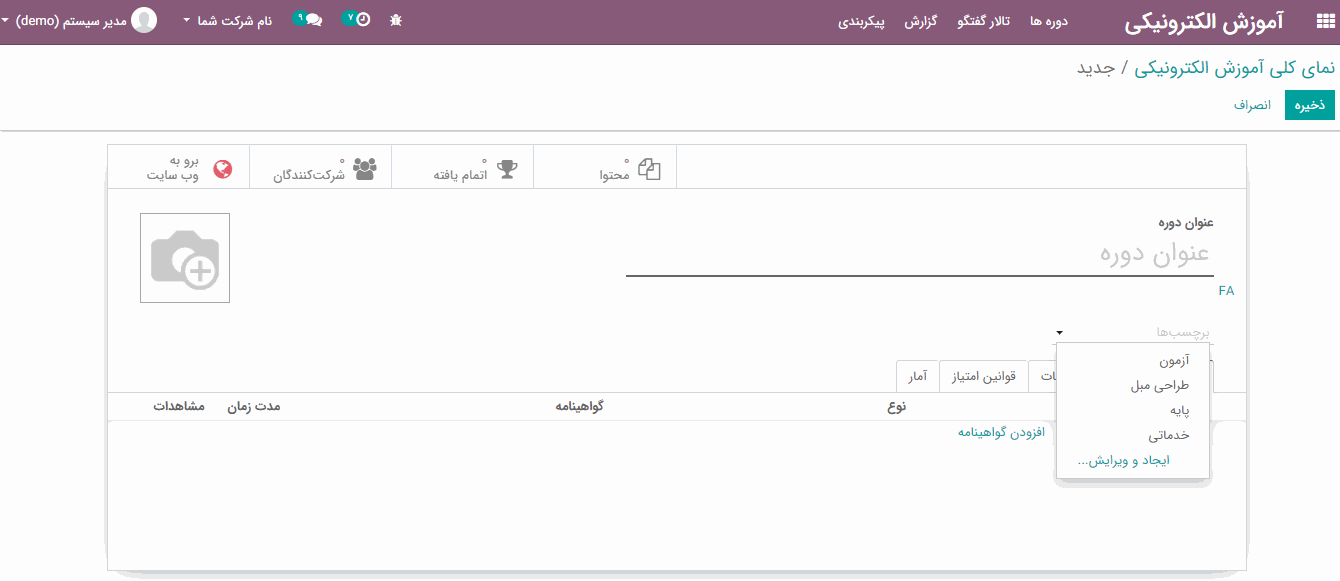
همچنین می توانید برچسب را نامگذاری و گروه بندی (که برچسب به آن تعلق دارد) کنید.
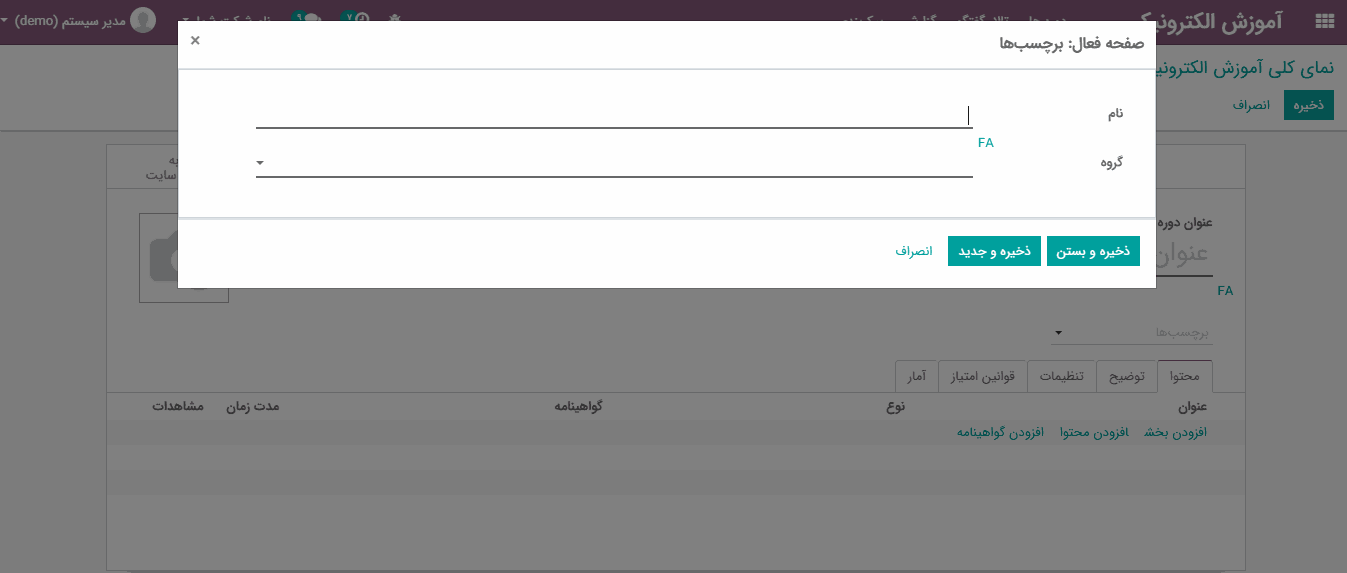
-
محتوا
در تب "محتوا" ، امکان اضافه کردن (بخش، محتوا و گواهینامه) را در فرم دارید:
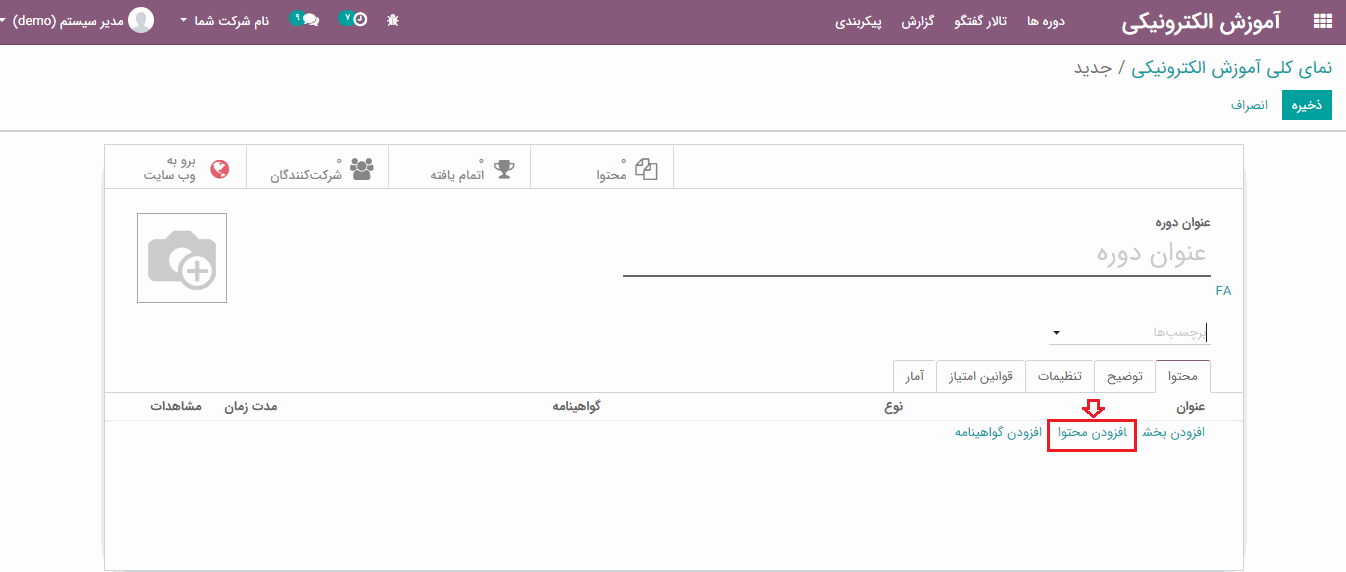
با کلیک کردن بر روی گزینه "افزودن محتوا" ، پنجره ای مانند تصویر زیر ظاهر خواهد شد:

در این فرم، می توانید عنوان محتوا، برچسب و نوع محتوا را وارد کنید.
نوع محتوا را میتوانید از منوی کشویی انتخاب کنید یا یک نوع جدید ایجاد کنید.
نوع محتوا می تواند اینفوگرافیک، صفحه وب، اسلاید، سند، ویدئو، تست، گواهینامه و... باشد.
در صورت نیاز اسناد را در زیر محتوا پیوست کنید.
-
وب سایت: از طریق انتخاب وب سایت، می توانید انتشار محتوا را در این وب سایت محدود کنید.
-
پیش نمایش مجاز: تیک زدن این مورد یعنی این دوره توسط هر کسی قابل دسترسی است، کاربران نیازی به پیوستن به کانال برای دسترسی به محتوای دوره ندارند.
-
مدت زمان: زمان برآورده شده برای تکمیل اسلاید.
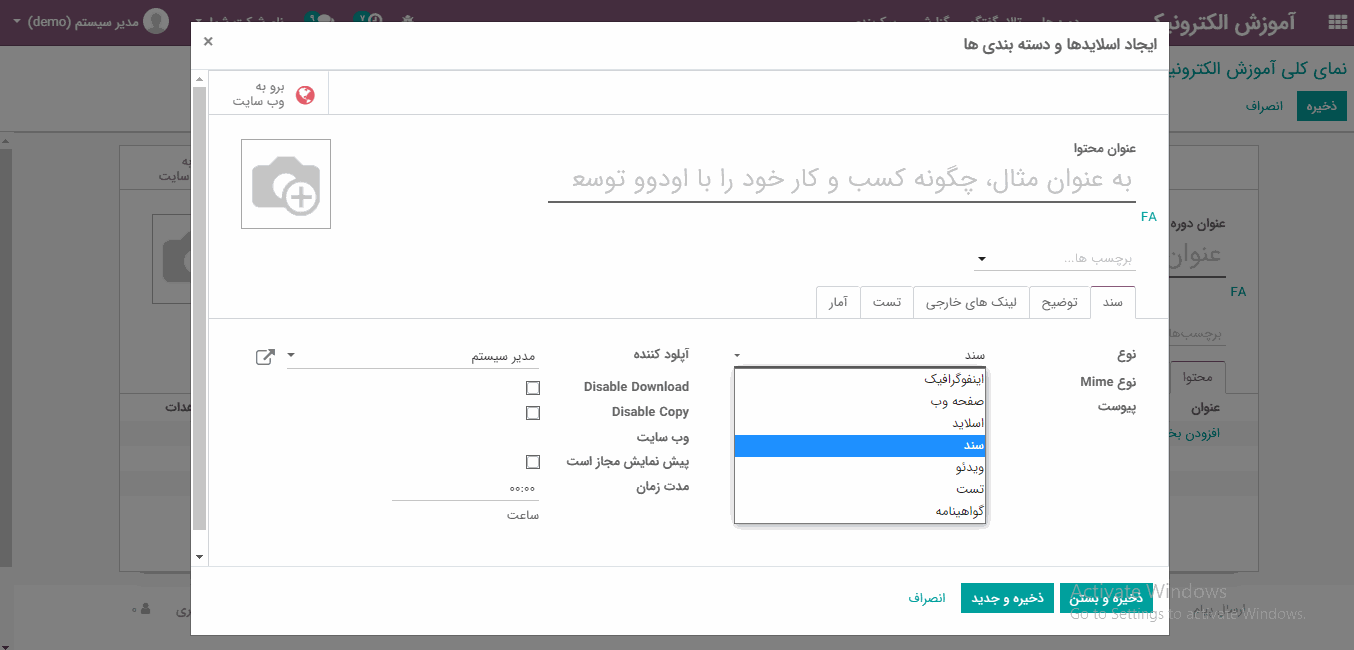
-
تنظیمات
در تب تنظیمات فرم ایجاد دوره، فیلدهای زیر موجود می باشد:
در این قسمت باید مشخص کنید که نوع دوره اسناد یا آموزش است، مسئول دوره را انتخاب کنید.
-
سطوح دسترسی: بر اساس سطوح دسترسی می توانید شرایط ثبت نام را عمومی، بر اساس دعوت نامه، بر اساس پرداخت تعیین نمایید.
-
وضعیت نمایش: به طور مستقیم به عنوان ACL اعمال می شود. امکان مخفی کردن کانال ها و محتوای آنها را برای افراد غیر عضو می دهد.
-
محتوای ویژه: محتوای انتشار را می توانید بر اساس آخرین انتشار، بیشترین رای، بیشترین بازدید تنظیم کنید.
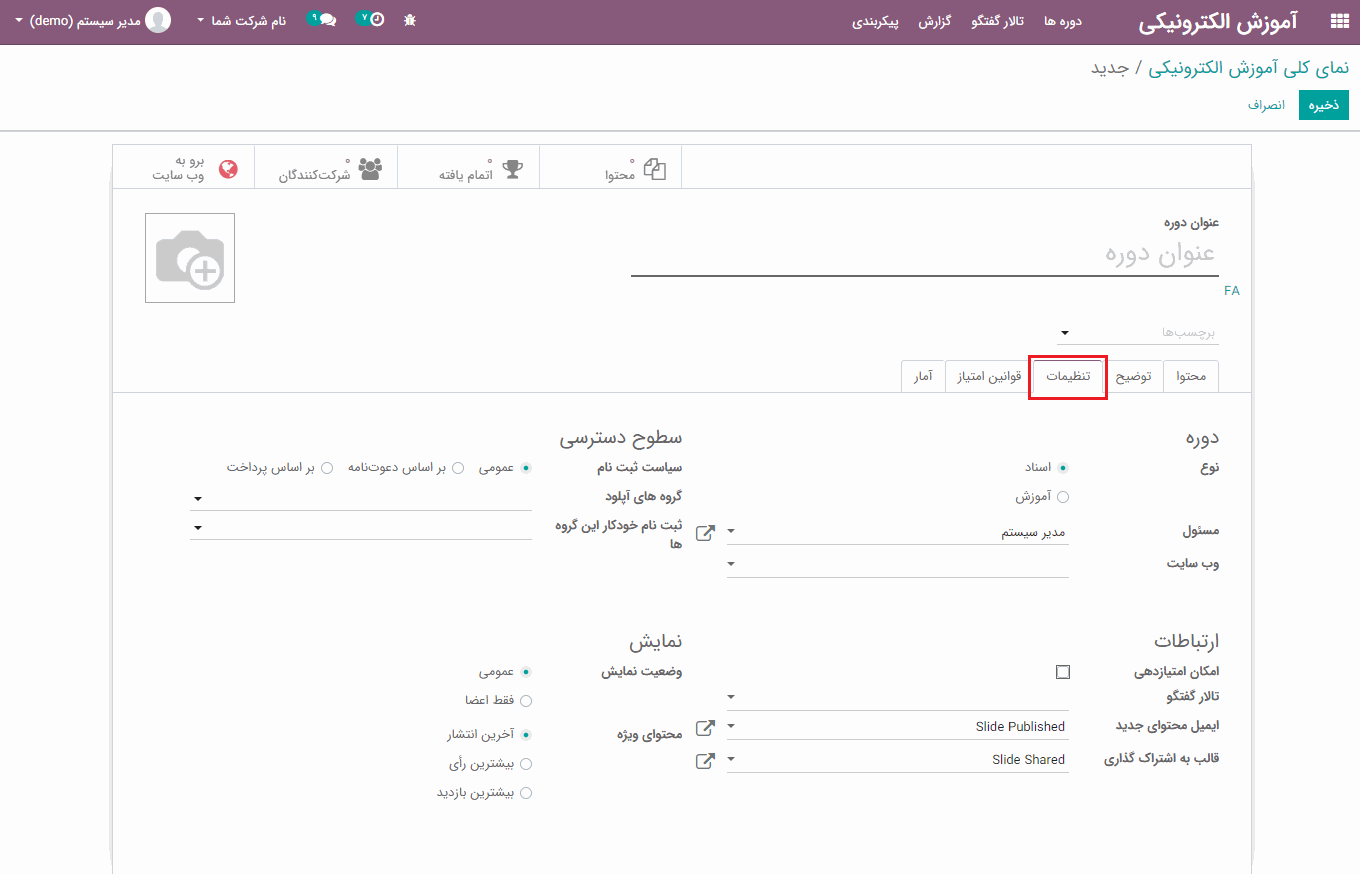
-
قوانین امتیاز
با استفاده از قوانین امتیاز، می توانید برای افرادی که در دوره شرکت می کنن، قوانین و امتیازاتی را برای دستیابی به امتیازها تعیین کنید.
-
آمار
در تب آمار، شما با تعداد بازدیدها، اسناد، ویدئو، اینفوگرافیک و غیره در دوره آشنا خواهید شد.
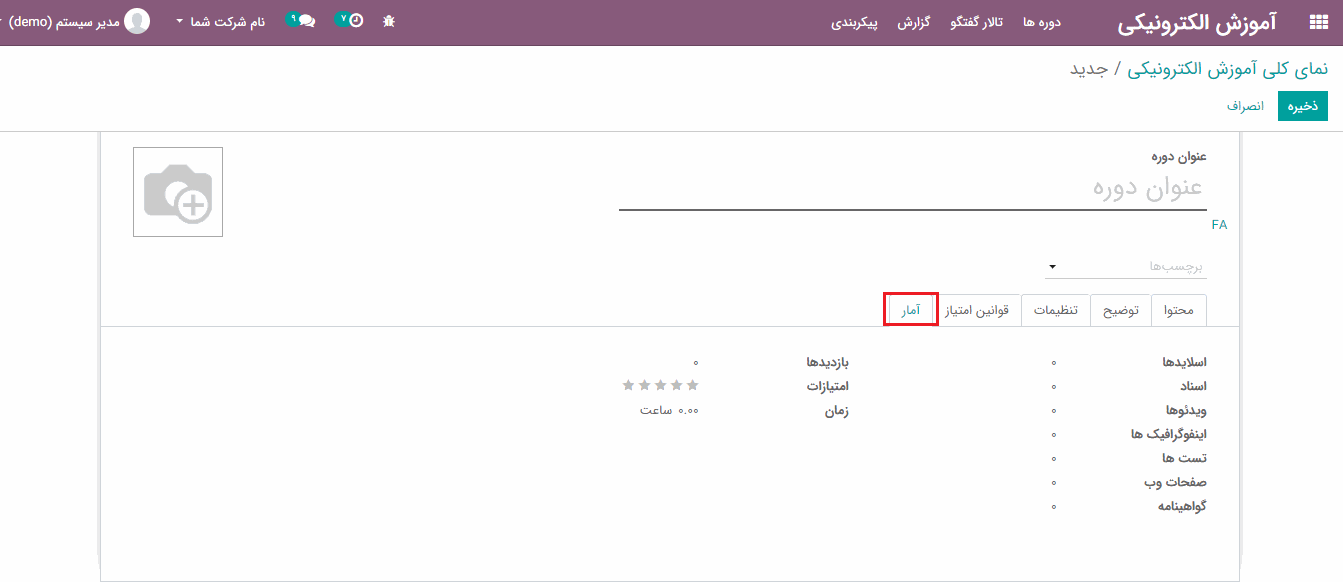
-
ایجاد تالار گفتگو
تالار گفتگو، تعداد زیادی از افراد را دعوت به ارتباط و تعامل می كند و می توانید به حداکثر مشارکت با کاربران و طرف همکاران دست یابید. برای ایجاد تالار گفتگو جدید، به ماژول آموزش الکترونیکی> تالار گفتگو> تالارهای گفتگو بروید، در اینجا می توانید تالارهای گفتگو از قبل ایجاد شده، تعداد پست ها، تعداد مشاهدات، تعداد پاسخ ها و تعداد مورد علاقه را مشاهده نمایید.
برای ایجاد تالار گفتگوی جدید، بر روی دکمه "ایجاد" کلیک کنید.
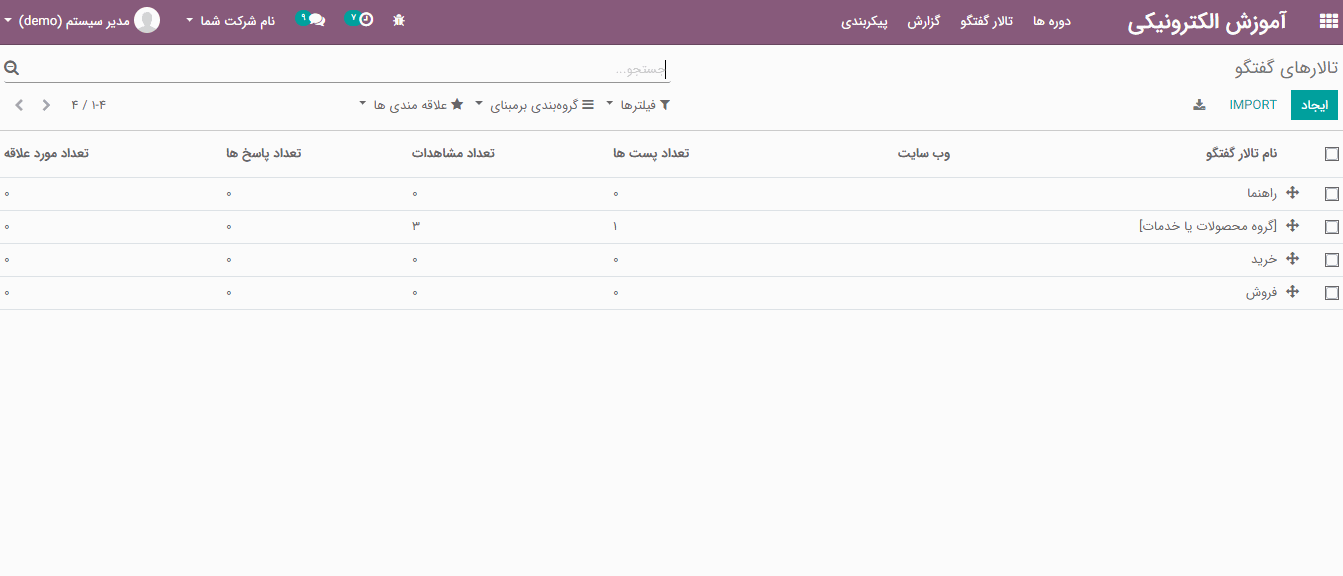
در فرم زیر، شما می توانید حالت تالار گفتگو خود را بر اساس سوالات یا بحث تنظیم کنید.
-
حالت سوالات: فقط یک پاسخ مجاز است.
-
حالت بحث: چندین پاسخ مجاز است.
و وب سایتی که میخواهید این تالار گفتگو در آن منتشر شود، انتخاب کنید و همچنین در تب کسب امتیاز، امتیاز های مد نظر خود را تنظیم کنید.
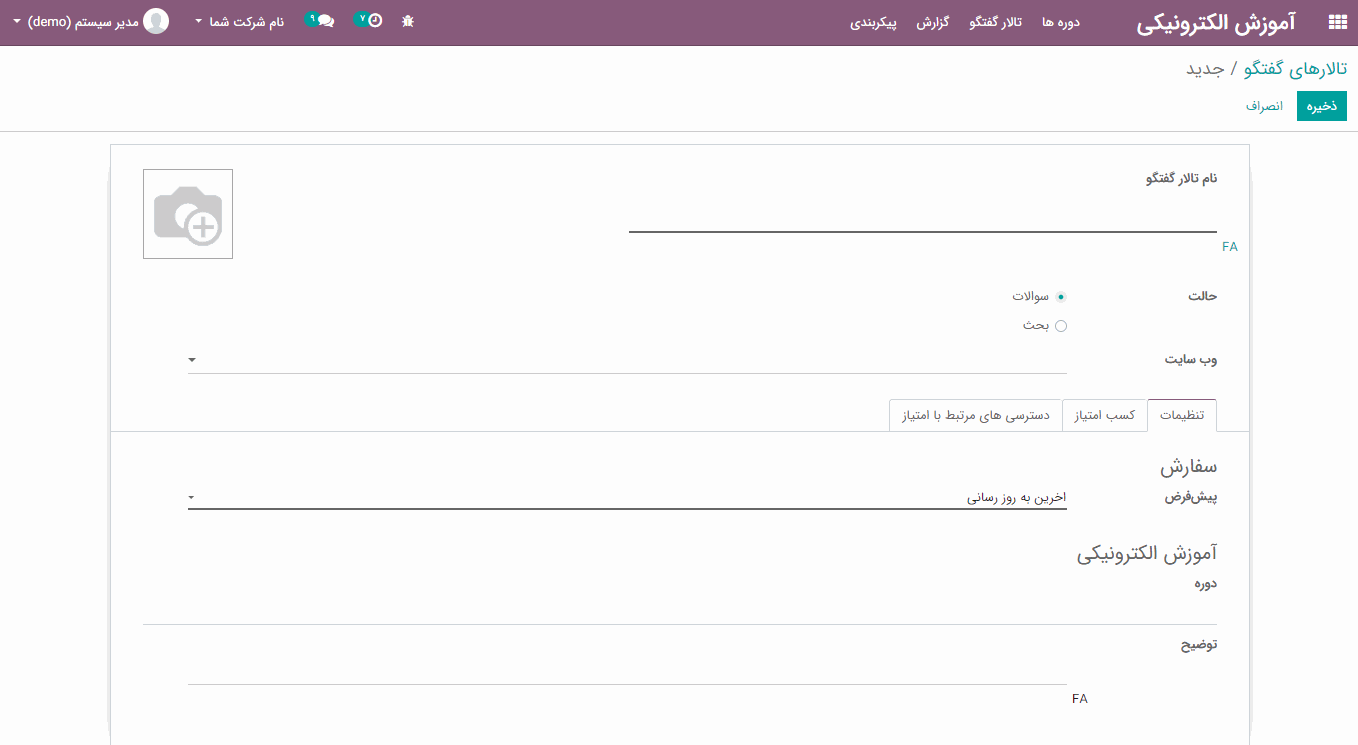
-
دسترسی های مرتبط با امتیاز
مشخصات قوانین امتیاز
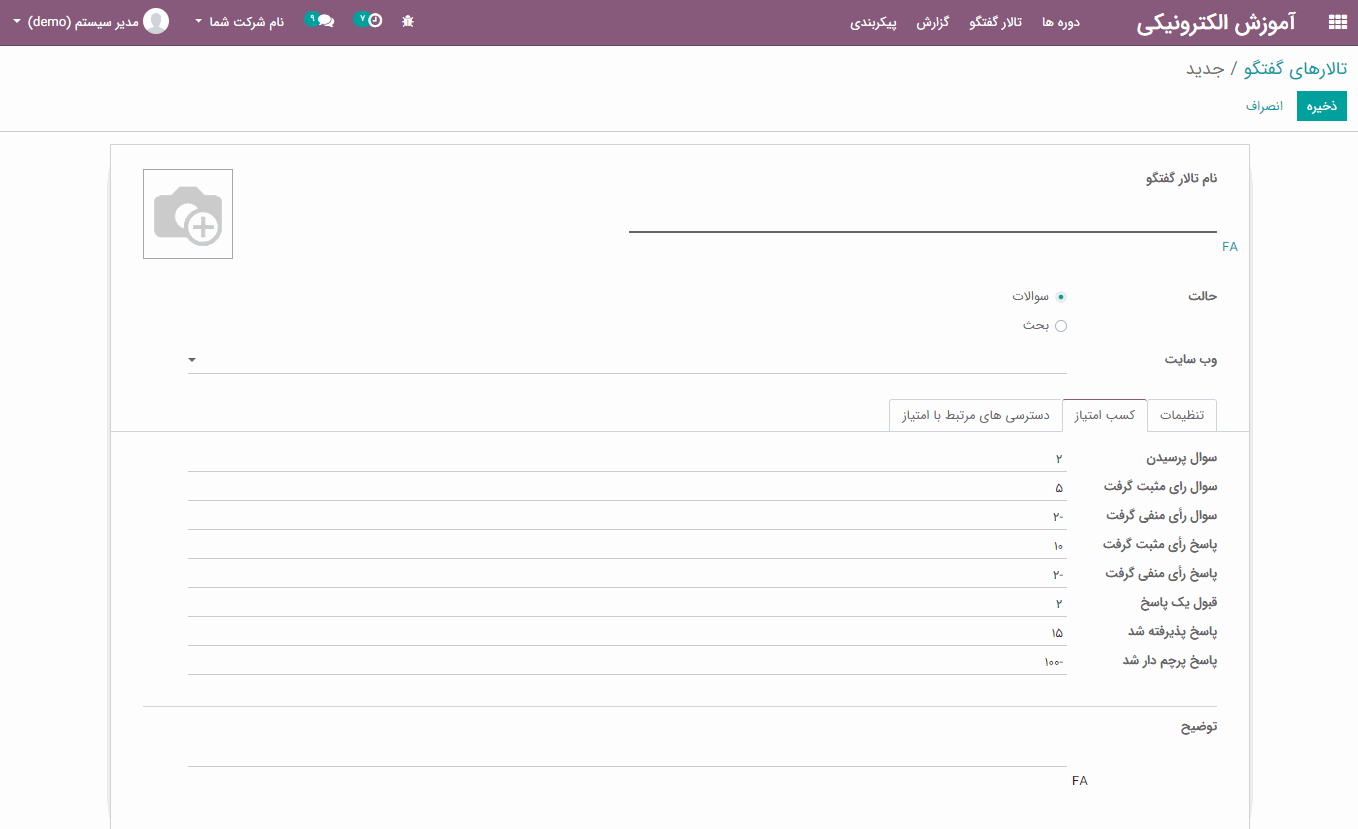
برای ایجاد محتوا برای تالارهای گفتگو، به ماژول آموزش الکترونیکی> تالار گفتگو> پست بروید، سپس بر روی دکمه "ایجاد" کلیک کنید.
-
نظرسنجی/ گواهینامه ها
شما می توانید برای دوره های خود، گواهینامه ایجاد کنید. برای انجام این عملیات به
ماژول آموزش الکترونیکی> گزارش> گواهینامه ها
بروید و بر روی دکمه
"ایجاد"
کلیک کنید.
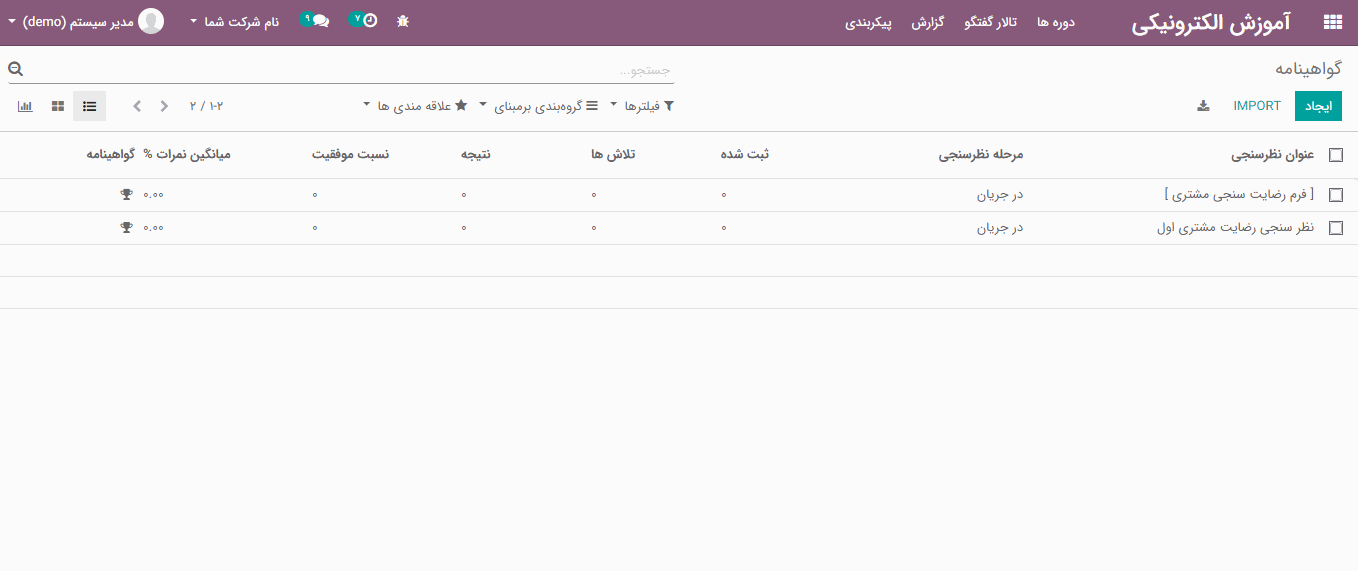
در اینجا می توانید عنوان نظرسنجی، دسته بندی را اضافه کنید. اگر روی " افزودن سوال" کلیک کنید، یک پنجره جدید مانند تصویر زیر در صفحه ظاهر خواهد شد که در آنجا می توانید "سوال" و "نوع سوال" خود را تنظیم کنید.
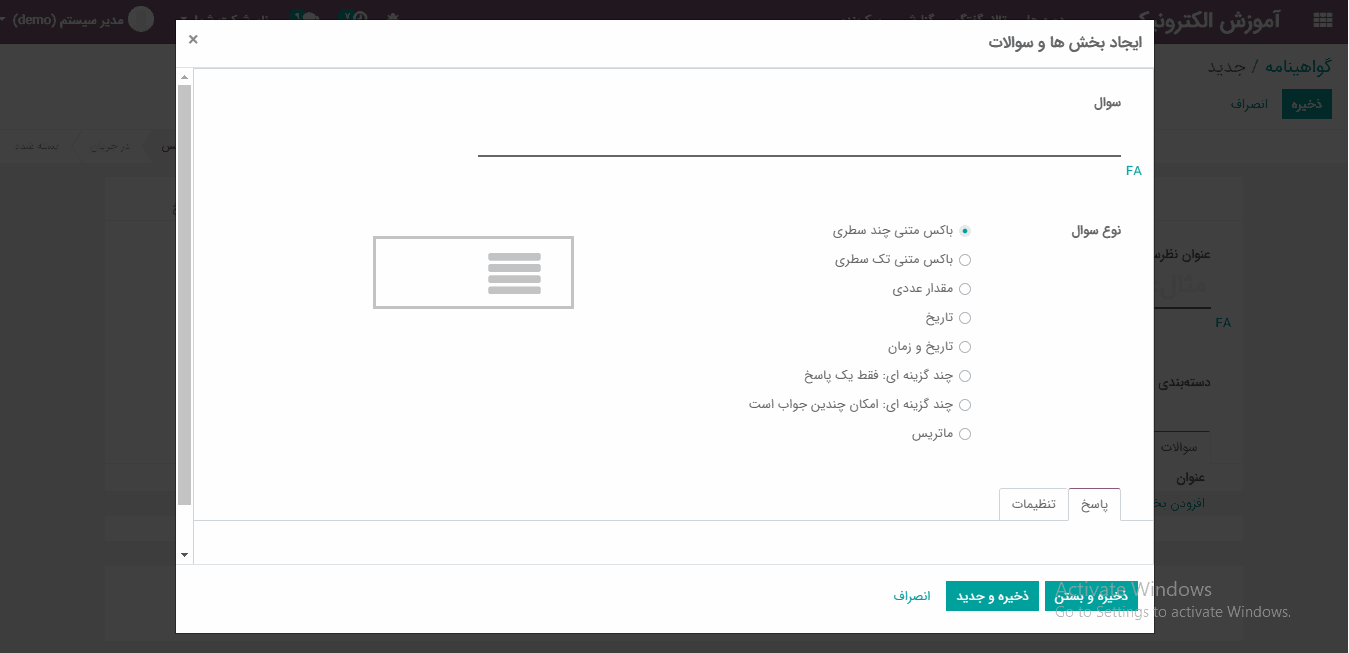
همچنین در تب تنظیمات فرم گواهینامه، گزینه هایی برای تنظیم طرح سوال، محدودیت زمانی، امتیازدهی، حالت دسترسی و غیره.. وجود دارد.
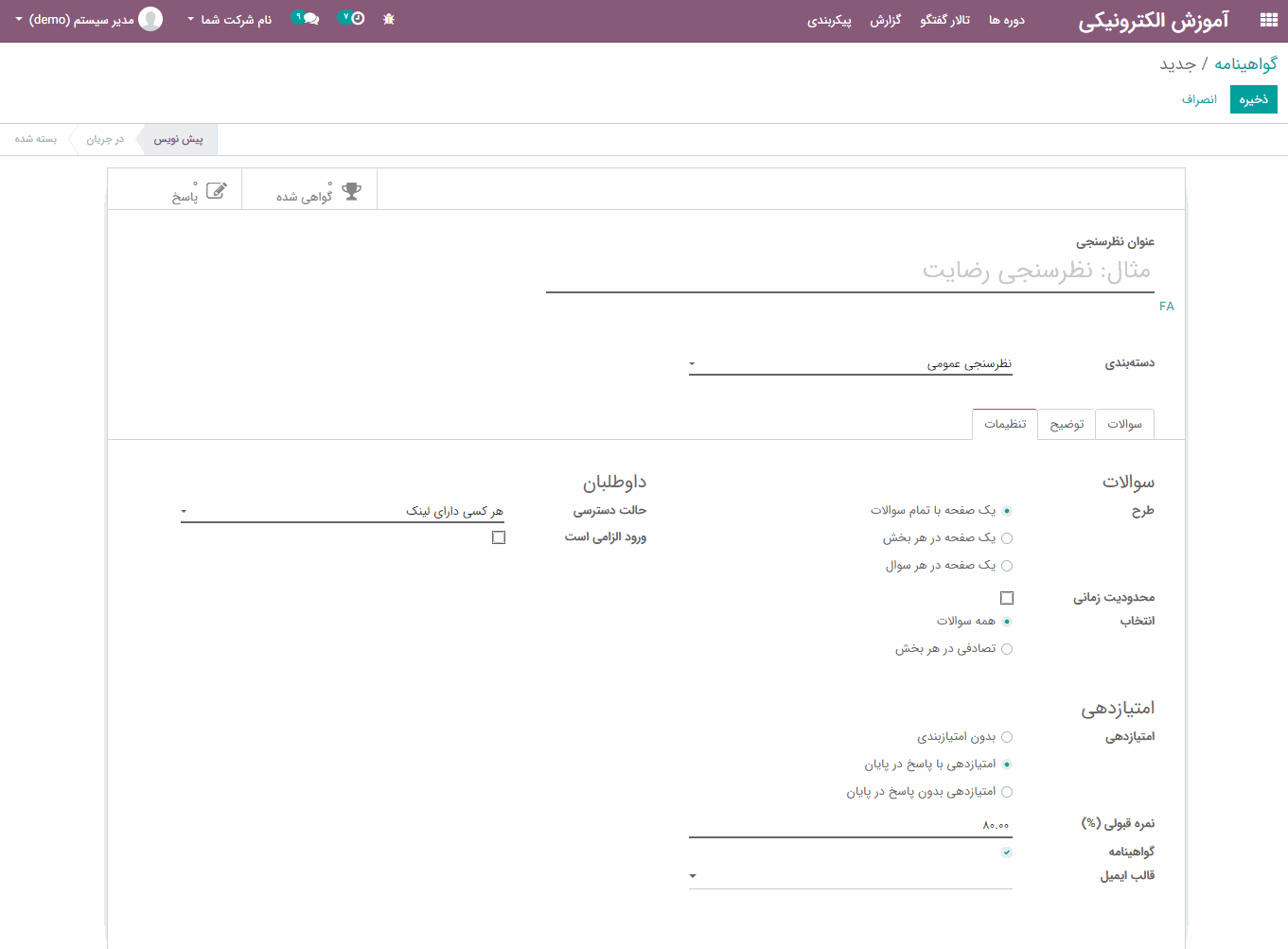
پس از تنظیم موارد مورد نظر، برای اعمال تغییرات، بر روی گزینه "ذخیره" کلیک کنید.
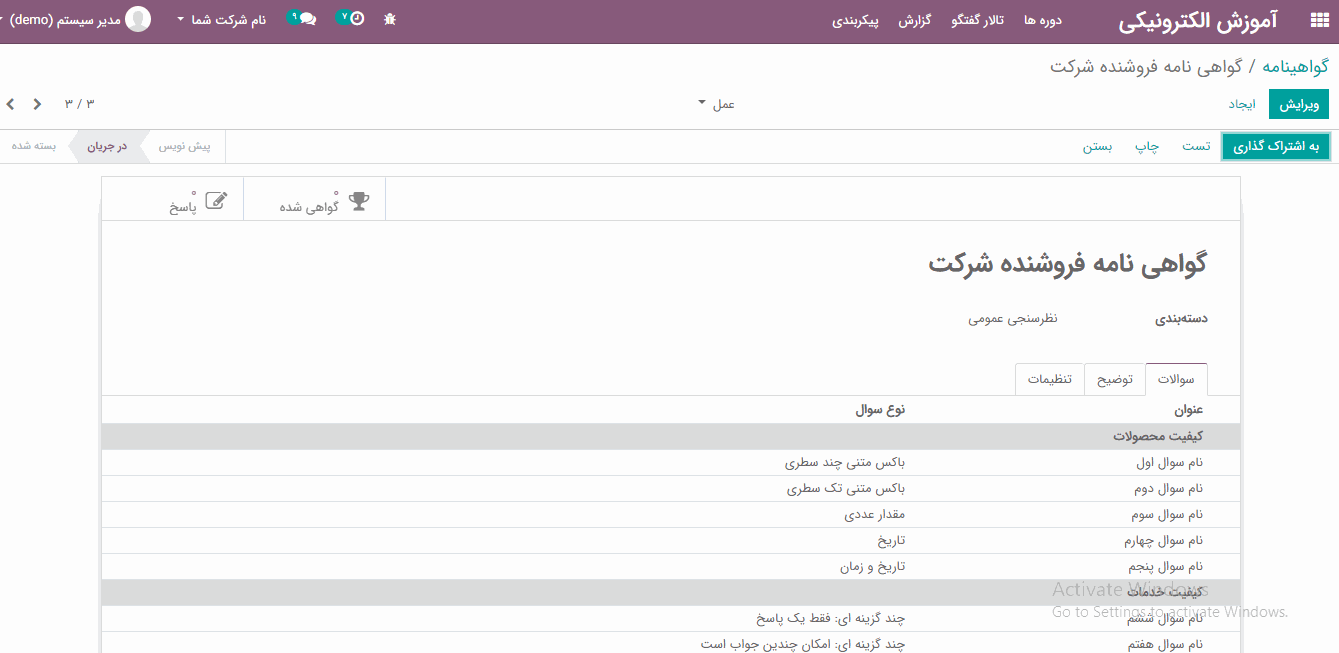
اکنون اگر روی دکمه "به اشتراک گذاری" کلیک کنید، پنجره ای مانند تصویر زیر برای شما ظاهر خواهد شد:

گزارش ها
برای دیدن نتایج و گزارش نظرسنجی، روی " مشاهده نتایج" کلیک کنید، بعد از کلیک، شما به بازنگری نتایج جزئیات صفحه وب هدایت خواهید شد.
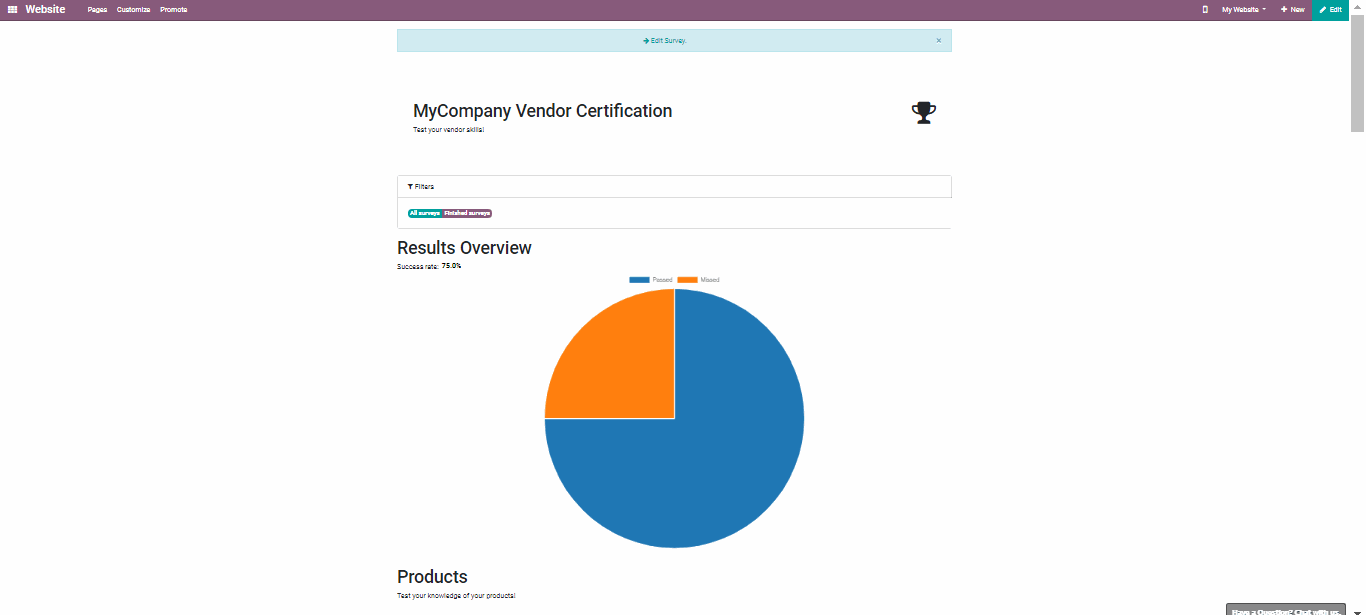
و اگر روی دکمه "تست" کلیک کنید، به صفحه زیر هدایت خواهید شد:
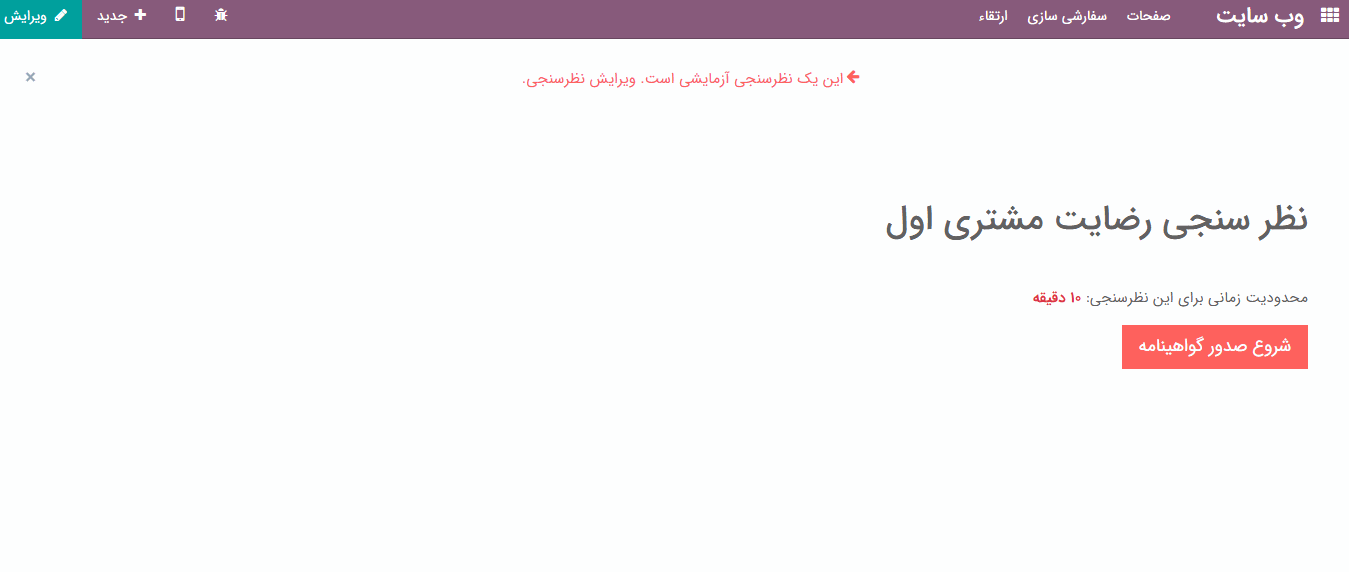
می توانید سوالاتی که طرح کرده اید، مشاهده کنید. در کنار آن می توانید زمان در حال اجرا یا زمان باقی مانده برای تکمیل نظرسنجی را مشاهده کنید. با کلیک روی دکمه "ویرایش" میتوانید تغییراتی در صفحه اعمال کنید.
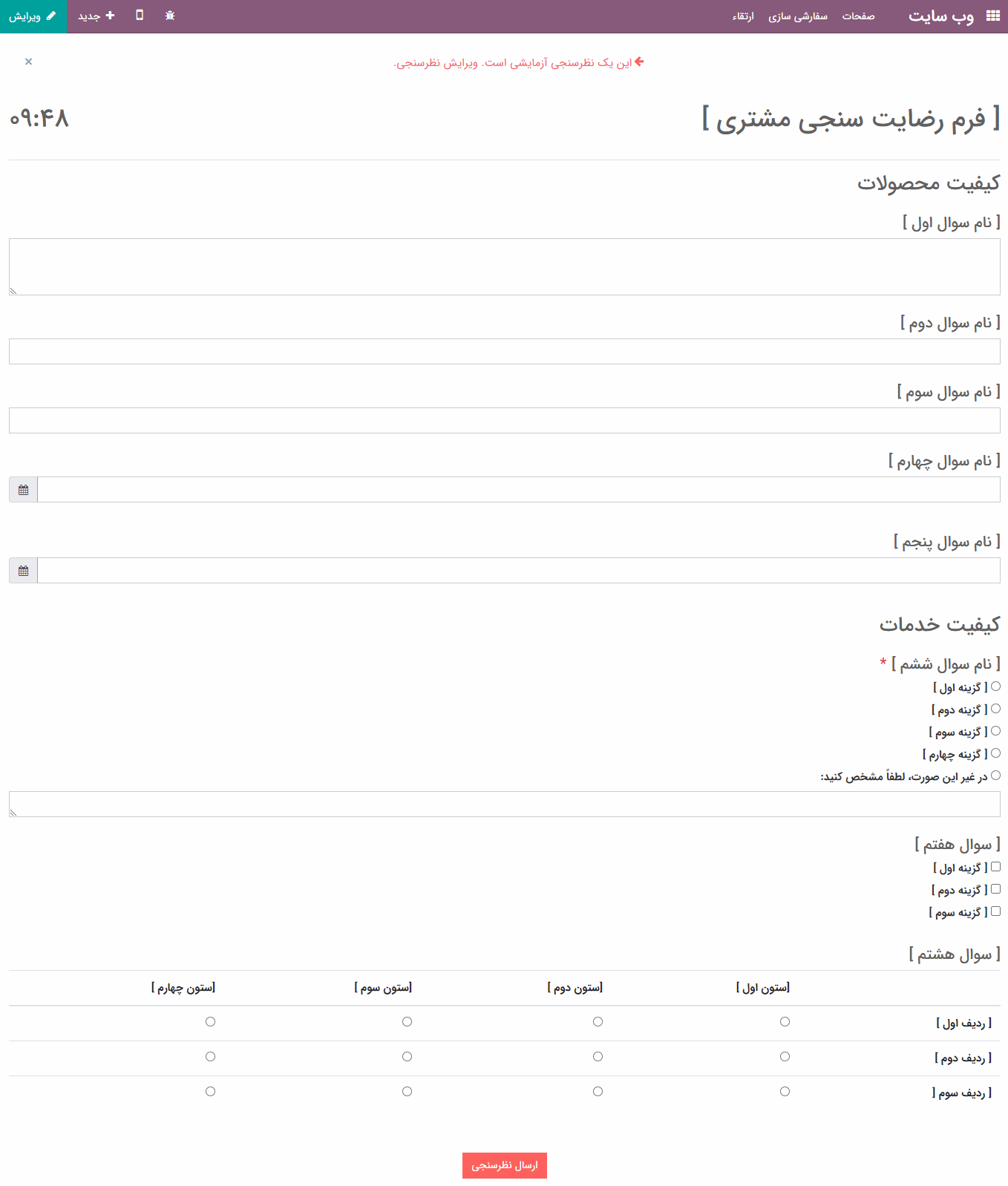
-
نمای کلی آموزش الکترونیکی
برای مشاهده دوره های منتشر شده، بر روی دکمه "مشاهده دوره" موجود در هر دوره کلیک کنید.
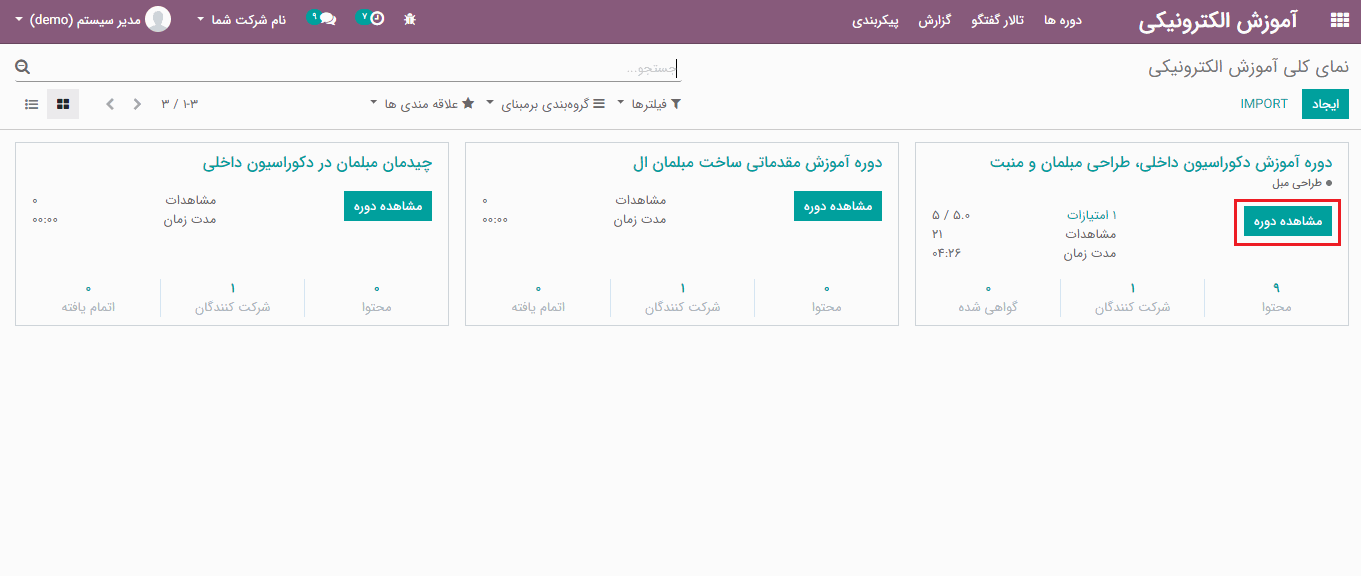
پس از کلیک بر روی دکمه "مشاهده دوره" ، به دوره مورد نظر در صفحه وب سایت هدایت خواهید شد:
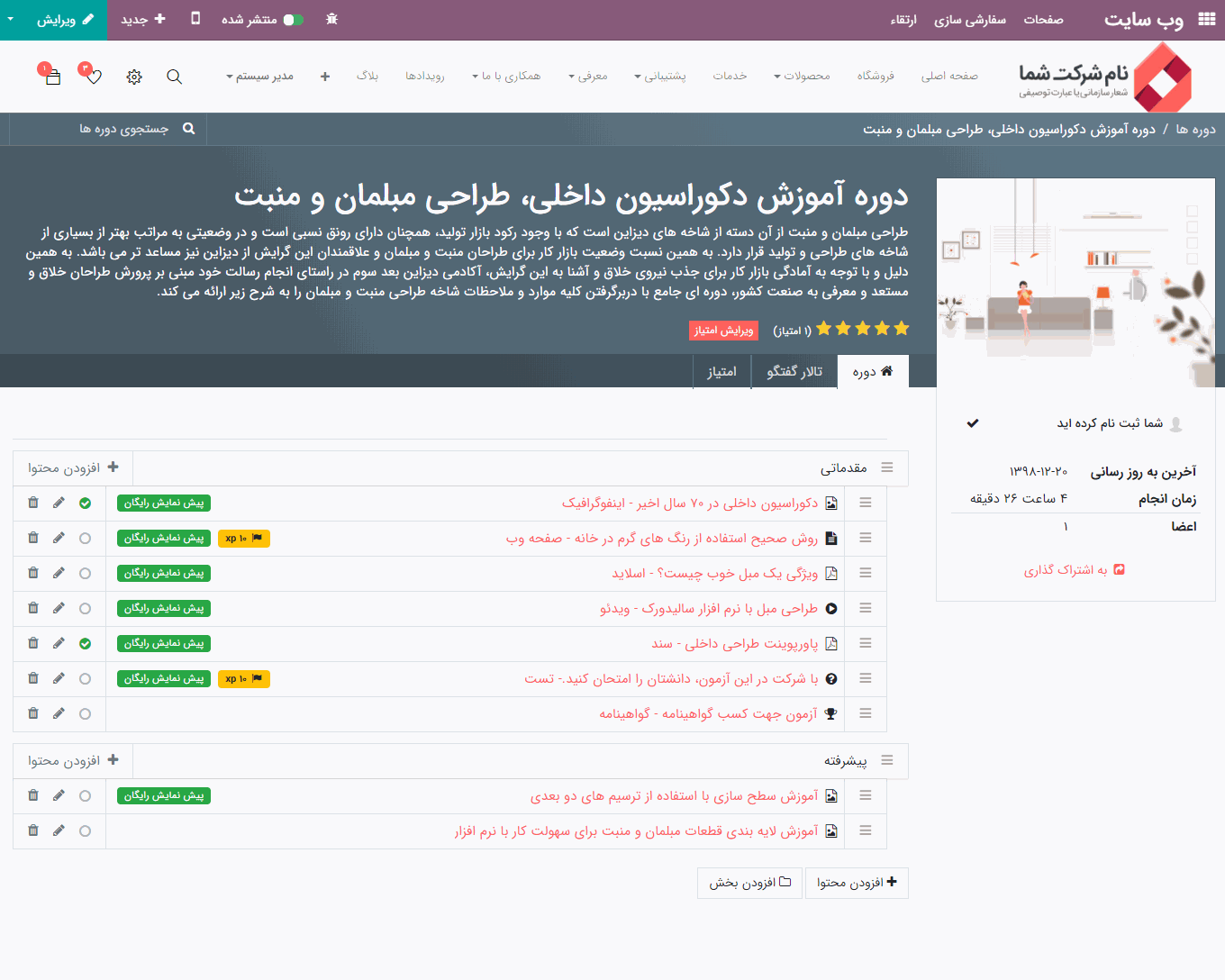
در اینجا می توانید دوره های مورد نظر خود را مشاهده یا از کلید "جستجوی دوره ها" که در سمت چپ بالای صفحه قرار دارد، دوره مورد نظر را جستجو کنید. همچنین کاربر نهایی می تواند جزئیاتی مانند رتبه، نشان های بدست آمده و موارد دیگر را در این صفحه مشاهده کند.